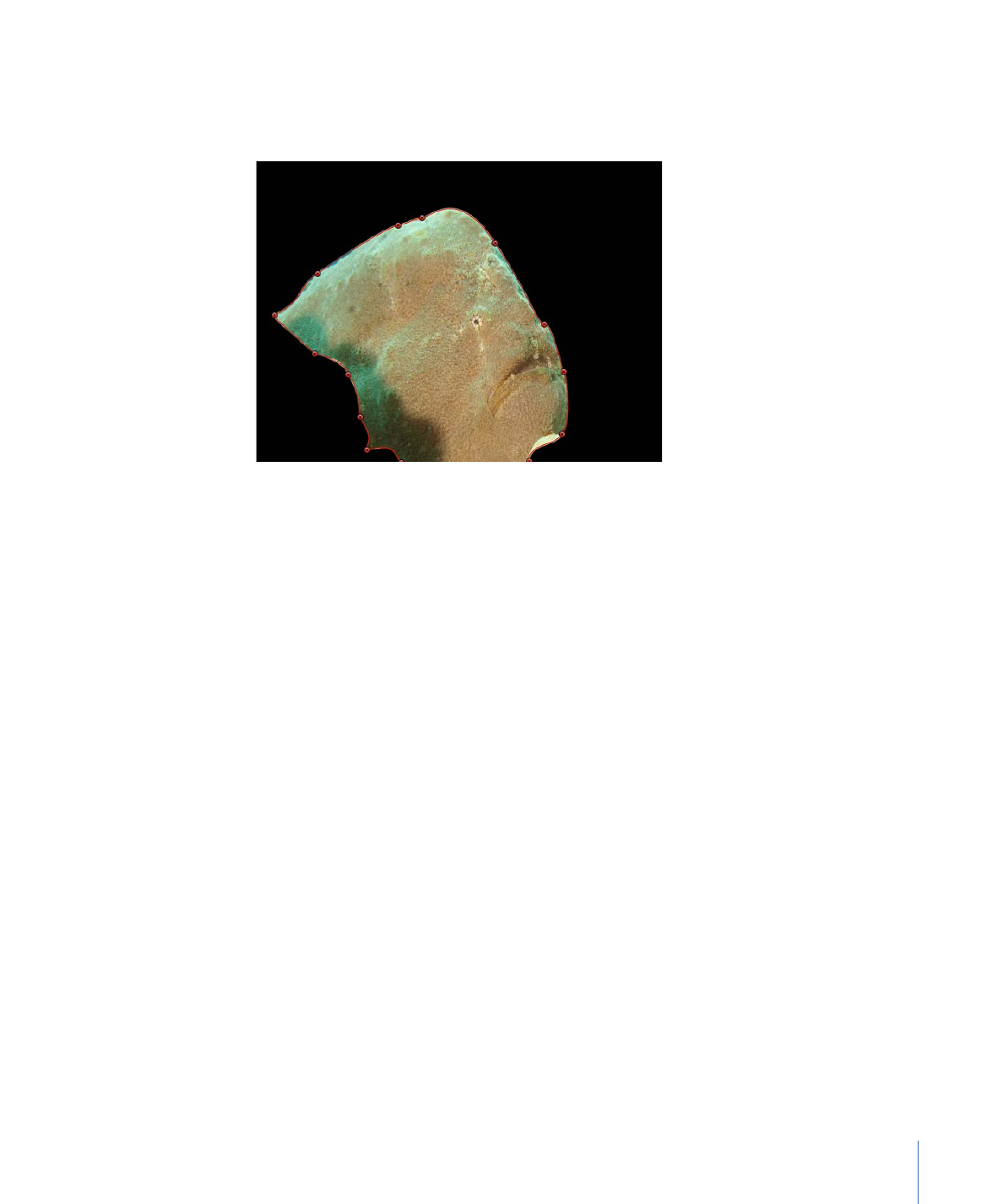
Maskieren von Objekten in einem 3D-Projekt
Wenn Sie in einem 3D-Projekt arbeiten, möchten Sie u. U. eine Ebene maskieren, nachdem
sie umgewandelt oder die Kameraperspektive geändert wurde. Sie können ein
umgewandeltes Objekt sofort in der „Arbeitsansicht“ darstellen, indem Sie auf die Taste
„Isolieren“ in der Liste „Ebenen“ oder in der Timeline klicken. Alternativ können Sie hierfür
auch den Befehl „Isolieren“ im Menü „Objekt“ verwenden. Nachdem eine
Kameraperspektive zu einem Projekt hinzugefügt wurde, steht die Option „Isolieren“ für
jede beliebige Ebene, Gruppe oder Kameraperspektive im Projekt zur Verfügung.
Hinweis: Masken können auf die Ebenen innerhalb einer 3D-Gruppe, nicht jedoch auf
die 3D-Gruppe selbst angewendet werden (es sei denn, Sie haben das Markierungsfeld
„Reduzieren“ im Bereich „Informationen“ > „Gruppieren“ aktiviert). Weitere Informationen
zum Markierungsfeld „Reduzieren“ finden Sie unter
Masken-Parameter
.
Ebene isolieren
1
Wählen Sie in dem 3D-Projekt die Ebene aus, die Sie maskieren wollen.
1385
Kapitel 20
Verwenden von Formen, Masken und Pinselstrichen
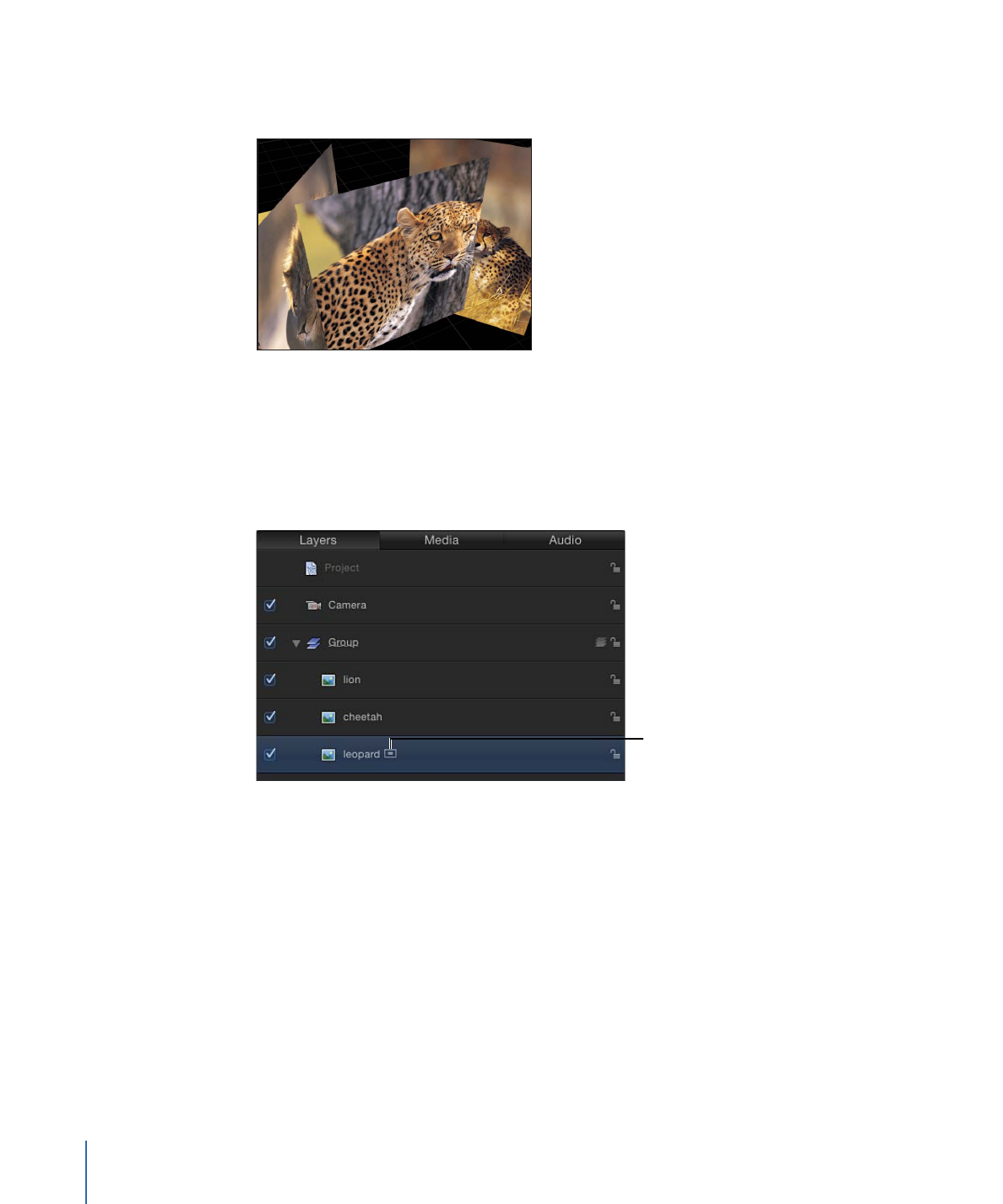
In diesem Beispiel handelt es sich bei dem mittleren Leopardenbild um die zu maskierende
Ebene.
Die Taste „Isolieren“ befindet sich rechts neben dem Namen der Ebene in der Liste
„Ebenen“.
Hinweis: Ein Projekt muss eine Kamera enthalten, damit Sie auf die Option „Isolieren“
zugreifen können.
2
Klicken Sie auf die Taste „Isolieren“ oder wählen Sie „Objekt“ > „Isolieren“.
Inactive Isolate button
Hinweis: Sie können auch bei gedrückter Taste „ctrl“ auf die Ebene oder Gruppe klicken
und „Isolieren“ aus dem Kontextmenü auswählen.
1386
Kapitel 20
Verwenden von Formen, Masken und Pinselstrichen
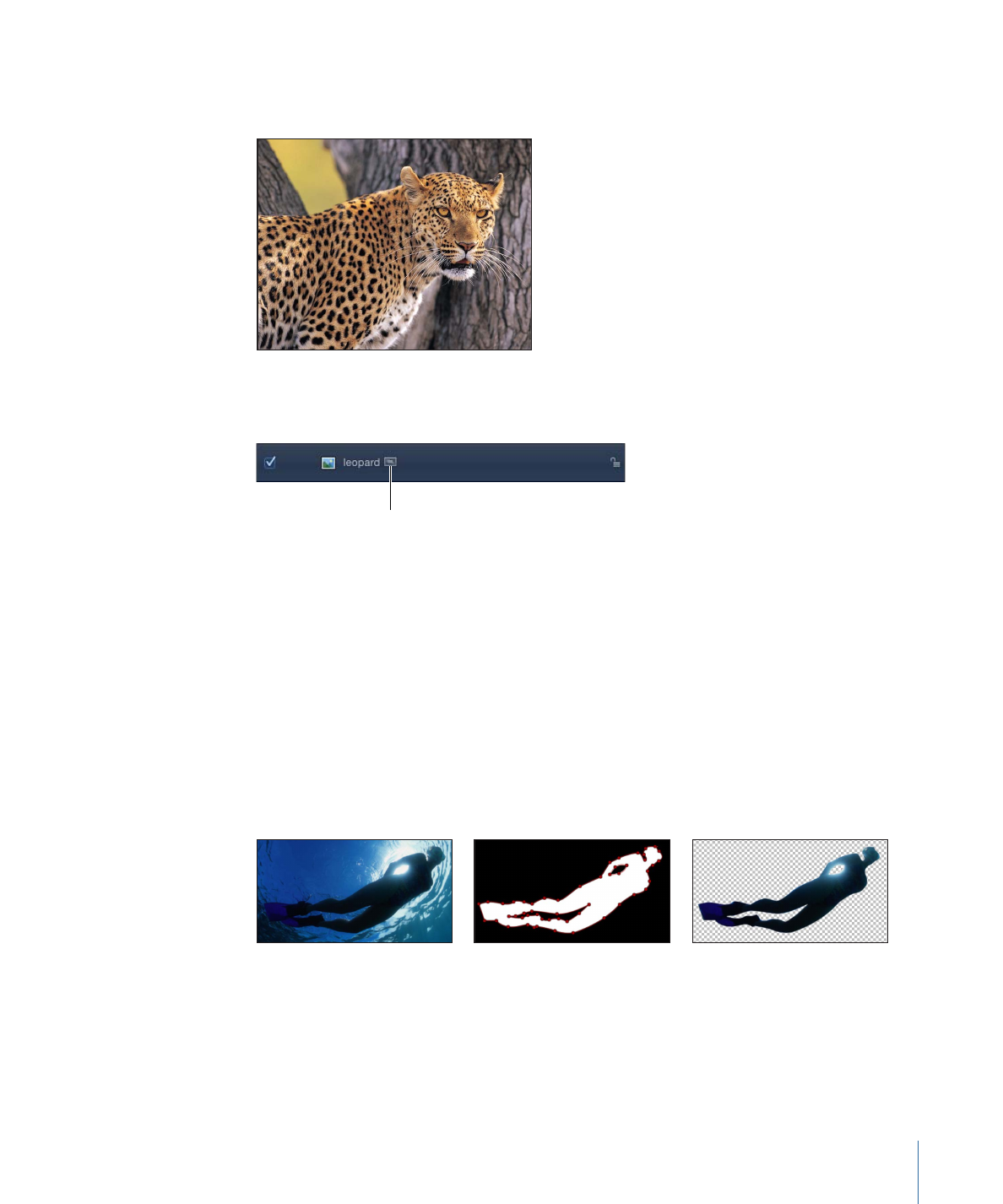
Die Ebene wird in der „Arbeitsansicht“ angezeigt, in der Sie die Ebene in ihrer
ursprünglichen Ausrichtung maskieren können.
3
Klicken Sie auf die Taste „Isolieren“, damit wieder die vorherige Ansicht (vor dem Isolieren
der Ebene) angezeigt wird.
Active Isolate button
Hinweis: Durch Klicken auf die Taste „Isolieren“ einer Kamera wird deren Perspektive
aktiviert.